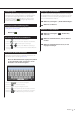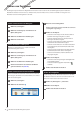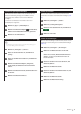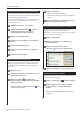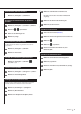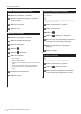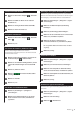Operation Manual
Deutsch
13
Suchen von günstigen Tankstellen
Zum Verwenden dieser Funktion muss das Gerät über eine
Bluetooth-Verbindung verfügen, um auf Online Services
zuzugreifen. Diese Funktion ist nicht in allen Gebieten
verfügbar.
Sie können nach Tankstellen in der Nähe suchen und
Kraftstoffpreise vergleichen.
1 Wählen Sie „Apps“> „Kraftstoffpreise“.
2 Wählen Sie bei Bedarf die Option
> „Kraftstoffart“,
wählen Sie eine Kraftstoffart und dann „Speichern“.
3 Wählen Sie eine Tankstelle aus.
Suchen von Adressen
⁄
• Die Reihenfolge der Schritte ändert sich möglicherweise abhängig von
den auf dem Gerät geladenen Kartendaten.
1 Wählen Sie „Zieleingabe“> „Adresse“.
2 Geben Sie die Hausnummer ein, und wählen Sie
„Fertig“.
3 Geben Sie den Namen der Straße ein, und wählen Sie
„Weiter“.
4 Wählen Sie bei Bedarf die Option „Suchgebiet“,
um die Stadt, das Bundesland oder die Provinz zu
ändern.
5 Wählen Sie bei Bedarf die Stadt, das Bundesland oder
die Provinz.
6 Wählen Sie bei Bedarf die Adresse.
Suchen von Städten
Bevor Sie nach Städten suchen können, müssen Sie der
Suchfunktion für Städte einen Kurzbefehl hinzufügen (Seite
11).
1 Wählen Sie „Zieleingabe“> „Städte“.
2 Wählen Sie „Suchbegriff eingeben“.
3 Geben Sie einen Städtenamen ein, und wählen Sie
.
4 Wählen Sie eine Stadt.
Suchen von Kreuzungen
Bevor Sie nach Kreuzungen suchen können, müssen Sie der
Suchfunktion für Kreuzungen einen Kurzbefehl hinzufügen
(Seite 11).
1 Wählen Sie „Zieleingabe“> „Kreuzungen“.
2 Wählen Sie ein Bundesland oder eine Provinz.
Wählen Sie bei Bedarf „Bundesland/Provinz/Land
ändern“, um das Land, das Bundesland oder die
Provinz zu ändern.
3 Geben Sie den Namen der ersten Straße ein, und
wählen Sie „Weiter“.
4 Wählen Sie bei Bedarf die Straße.
5 Geben Sie den Namen der zweiten Straße ein, und
wählen Sie „Weiter“.
6 Wählen Sie bei Bedarf die Straße.
7 Wählen Sie bei Bedarf die Kreuzung.